本文主要会用到两个软件,一个是傲梅分区助手,另一个是DiskGenius
硬盘分区模式基本分为两种
一种是 MBR
一种是GPT
硬盘分区模式和主板的boot启动项和启动方式相关联。
传统启动方式(legacy) 通常情况下和 MBR 搭配
UEFI 则和 GPT 搭配
基本2011年之后生产的主板和笔记本都支持UEFI启动方式,所以MBR基本可以放弃学习了。
一个整个固态硬盘,正常安装Windows 10系统后,硬盘分区的结构图,GPT格式
![图片[1]-硬盘分区模式和硬盘分区文件系统讲解-古德网络](https://www.goodfire.cn/wp-content/uploads/2021/08/1591182062-de4ecd8213f9783-1024x750.jpg)
仔细看图
这是我的安装Windows 10系统的主分区,一个240GB的SSD硬盘,GPT硬盘模式。
一共出现了三个分区
C盘的NTFS格式分区,这个不用多讲,就是系统盘分区
MSR分区,这个是微软的安装Windows 10自动生成的分区,基本不用太多了解。
ESP分区,也就是EFI分区,这个是懂点部分。
EFI分区,是用来放引导启动项文件的地方
默认安装是200MB,如果想安装黑苹果双系统,EFI分区需要大于200MB。
还是暂时以Windows 10的自动安装的讲解
直接在ESP分区上右键,选择 指派新的驱动器号(盘符),然后随便选个盘符
![图片[2]-硬盘分区模式和硬盘分区文件系统讲解-古德网络](https://www.goodfire.cn/wp-content/uploads/2021/08/1591182365-d0717d6a617c6f1.jpg)
点击就给这个EFI分区分配了一个盘符
不过一般情况下,非内置管理员帐户,没有权限打开EFI分区格式的硬盘。
![图片[3]-硬盘分区模式和硬盘分区文件系统讲解-古德网络](https://www.goodfire.cn/wp-content/uploads/2021/08/1591182769-1c32440b420673a.jpg)
你可以启动Windows 10的内置管理员帐户,就是administrator帐户。
还有一种方法更麻烦,需要使用CMD,然后输入一堆操作命令,再然后修改EFI分区后再使用一堆操作命令修改回来。
所以我个人推荐使用内置管理员帐户编辑EFI分区。
启动内置管理员帐户后,打开EFI的分区,会发现有一个EFI的文件夹。
再打开EFI文件夹,会发现两个子文件夹。
一个是Boot,一个是Microsoft。
Microsoft文件夹是用来启动Windows系统的引导文件。
通常正常安装Windows 10后,会自动生成一个 Windows Boot Manager 的UEFI引导项目
引导文件是
\EFI\MICROSOFT\BOOT\BOOTMGFW.EFI使用DiskGenius的一个小工具,UEFI引导选项编辑查看更多
![图片[4]-硬盘分区模式和硬盘分区文件系统讲解-古德网络](https://www.goodfire.cn/wp-content/uploads/2021/08/1591183887-1ef3452869fc5f8.png)
DiskGenius – 工具 – 设置UEFI BIOS启动项
![图片[5]-硬盘分区模式和硬盘分区文件系统讲解-古德网络](https://www.goodfire.cn/wp-content/uploads/2021/08/1591183934-3a7ead4a6118e44.png)
可以看到
默认启动项 boot0000
名称就是 Windows Boot Manager
启动文件是EFI分区的
\EFI\MICROSOFT\BOOT\BOOTMGFW.EFI而黑苹果如果你了解一点点的话,你应该听说过,黑苹果一般有两个引导项目,一个叫四叶草,另外一个叫OpenCore
启动黑苹果的过程,就是把第一启动项的 Windows Boot Manager 替换掉,比如新建一个启动项,随便你起个名字
启动文件则是EFI分区里面的四叶草的启动主文件,或者OpenCore的启动主文件。
这些启动项,有的是系统生成的,比如 Windows Boot Manager 这个启动项,是微软的Windows 10系统安装的时候自动生成。
有的是主板自动生成的,比如上图中,其他的三个启动项,是我的三个硬盘,都是主板自动生成的内容。
黑苹果的一般都是需要手动设置生成一个,可以使用一些工具帮忙修改生成,比如一直在说的这个DiskGenius软件,或者更常用的EasyUEFI软件。
这些启动项目,是保存在主板的BIOS ROM中的,不是保存在硬盘上的。
通常一些比较菜的主板,或者笔记本,BIOS比较反人类的,安装系统也不会自动生成,只能用PE系统,然后手动生成一个启动项,才能正常开机。
比如我一个同学的某尔的笔记本,BIOS就是上古时期的界面,安装系统后,还需要开机进入快速启动项,再进入PE系统,最后在PE系统中,手动设置生成一个微软Windows的启动项,才能正常开机。
这就比较扯淡了,不过你仔细看看上面的这些文字内容,再手动操作一番,你也就明白UEFI启动方式和EFI启动分区以及启动项启动文件的了。
1 修改版本苹果安卓及电脑软件,加群提示为修改者自留,非本站信息,注意鉴别;
2 本网站部分资源来源于网络,仅供大家学习与参考,请于下载后24小时内删除;
3 若作商业用途,请联系原作者授权,若本站侵犯了您的权益请联系站长进行删除处理;
4 文章版权归作者所有,未经允许请勿转载。


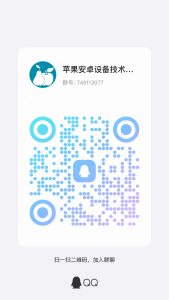











暂无评论内容